Блютуз колонки – удобные и компактные устройства для прослушивания музыки везде. Идеально подходят для вечеринок, пикников, путешествий и повседневного использования.
Если возникают трудности с настройкой колонки, следуйте простым шагам для включения звука через неё. Мы расскажем вам об этом подробно.
Включить звук через блютуз колонку – легко сделать всего за несколько минут. Убедитесь, что ваше устройство и блютуз колонка подключены друг к другу в режиме включения. Затем перейдите в настройки устройства и откройте раздел "Блютуз".
Подключение блютуз колонки к устройству

Для этого выполните следующие шаги:
- Убедитесь, что блютуз колонка находится в радиусе действия устройства (обычно около 10 метров).
- Включите блютуз на устройстве в разделе "Блютуз".
- Включите блютуз колонку, удерживая кнопку включения до появления индикатора работы.
- На устройстве найдите список доступных Bluetooth устройств. Он обычно называется "Список устройств" или "Доступные устройства".
- Выберите Bluetooth колонку из списка доступных устройств. Название Bluetooth колонки должно быть отображено в списке.
- После выбора Bluetooth колонки, устройство подключится к ней автоматически. Если требуется пароль для подключения, введите его. Пароль можно найти в инструкции к Bluetooth колонке.
После выполнения данных шагов, звук с устройства будет воспроизводиться на Bluetooth колонке. В случае возникновения проблем с подключением, рекомендуется перезагрузить устройство и повторить указанные шаги. Также стоит проверить, что Bluetooth колонка полностью заряжена и находится в режиме ожидания подключения.
Включите Bluetooth на устройстве
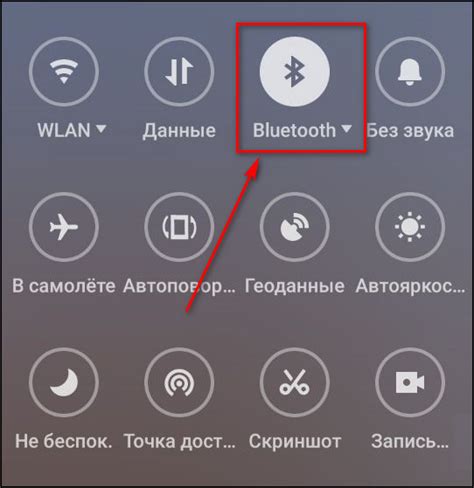
Чтобы включить звук через блютуз колонку, необходимо сначала включить блютуз на вашем устройстве. Для этого выполните следующие шаги:
1. Откройте настройки
На разных устройствах местоположение настроек может отличаться, но обычно их можно найти на главном экране или в выпадающем меню.
2. Найдите раздел "Блютуз"
Обычно раздел "Блютуз" можно найти в разделе "Настройки" или "Соединения".
3. Включите блютуз
Включите переключатель или нажмите на кнопку "Включить" рядом с разделом "Блютуз".
Теперь блютуз на вашем устройстве включен, и вы готовы подключить его к блютуз колонке.
Включите блютуз колонку и установите соединение

Для использования Bluetooth колонки для воспроизведения звука:
- Включите Bluetooth колонку.
- На вашем устройстве перейдите в настройки Bluetooth.
- Включите Bluetooth на вашем устройстве, если нужно.
- Выберите Bluetooth колонку из списка доступных устройств.
- Подождите соединения.
- После успешного соединения услышите звуковой сигнал или уведомление.
- Теперь вы можете воспроизводить звук через блютуз колонку.
Если соединение не устанавливается или есть проблемы с звуком, попробуйте следующие рекомендации:
- Убедитесь, что блютуз колонка находится в пределах действия блютуз сигнала вашего устройства (обычно до 10 метров).
- Проверьте, что на вашем устройстве не подключены другие блютуз устройства, которые могут мешать соединению с колонкой.
- Если у вас есть возможность, попробуйте перезагрузить ваше устройство и колонку.
- Проверьте, что блютуз колонка полностью заряжена.
Следуя этим простым шагам, вы сможете легко включить блютуз колонку и наслаждаться качественным звуком в любое время.
Установите колонку в качестве аудиоисточника

1. Подготовьте колонку и устройство, с которого будет воспроизводиться звук.
Убедитесь, что Bluetooth колонка полностью заряжена и находится в радиусе действия от устройства, например, смартфона или компьютера.
2. Включите Bluetooth на устройстве.
Откройте на устройстве настройки или системные настройки и найдите раздел "Bluetooth". Включите Bluetooth.
3. Подключите колонку к устройству.
На устройстве должны появиться доступные для подключения Bluetooth устройства. В списке выберите имя Bluetooth колонки и нажмите на нее.
Примечание: Некоторые колонки требуют пароль для подключения. Пароль указывается в руководстве пользователя колонки или на корпусе самой колонки. Убедитесь, что правильно вводите пароль, чтобы успешно соединиться.
4. Проверьте качество звука.
Получение наслаждения от отличного звучания
| Шаг 2: | Откройте раздел настроек звука на устройстве, к которому подключена колонка. |
| Шаг 3: | |
| Шаг 4: | |
| Шаг 5: | Попробуйте воспроизвести звук на устройстве через блютуз колонку. Если звук все еще идет через встроенные динамики, проверьте соединение и повторите действия. |
Если все правильно настроено, звук будет воспроизводиться на блютуз колонке без проводов.